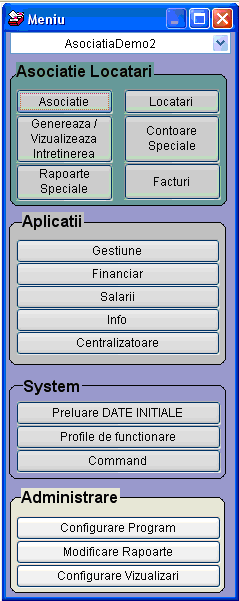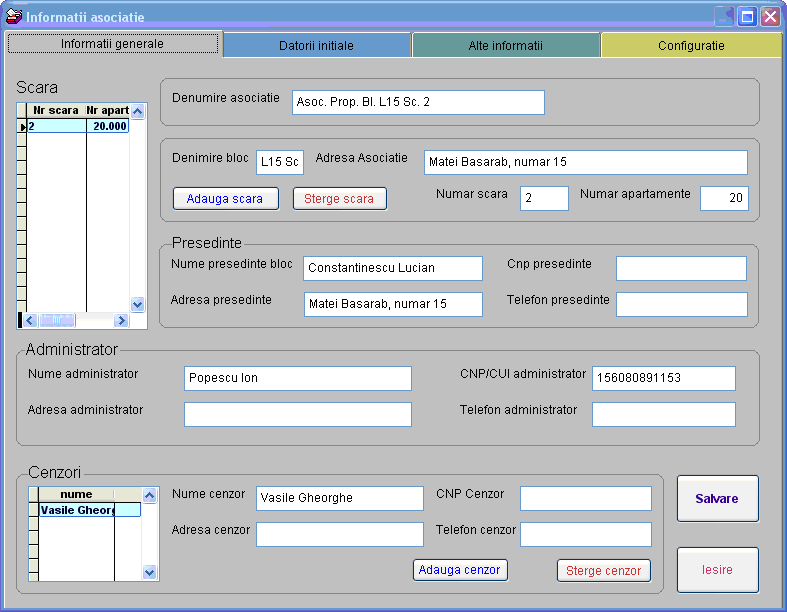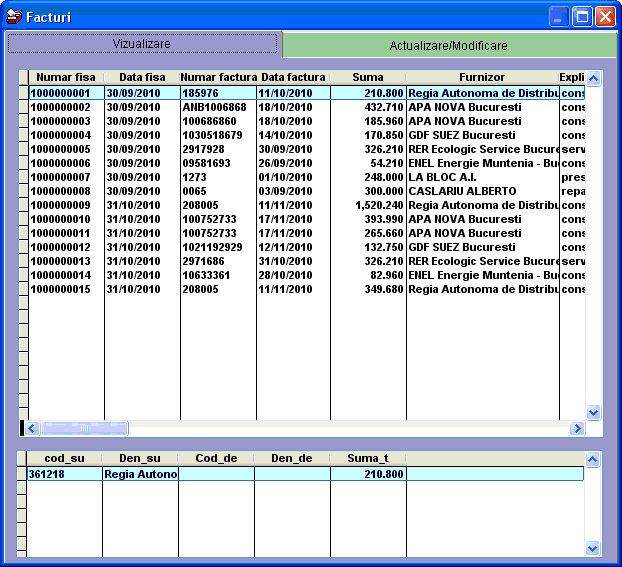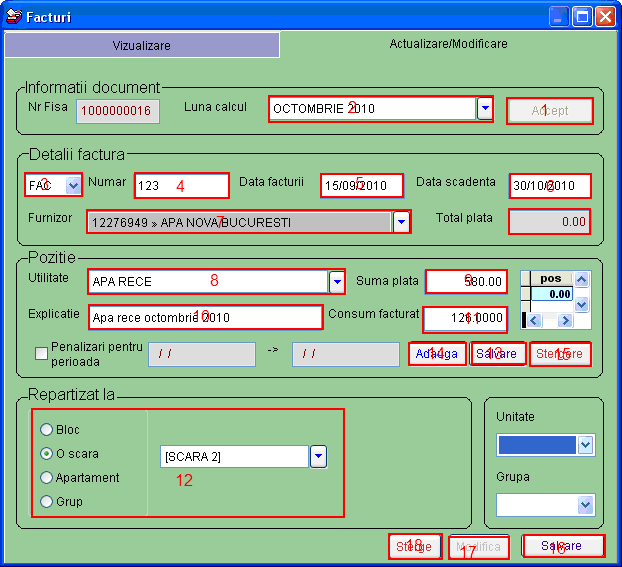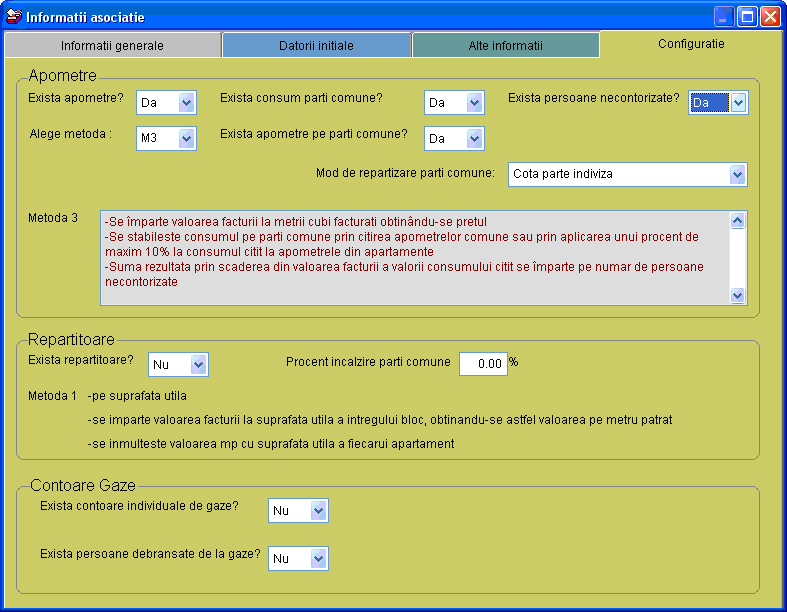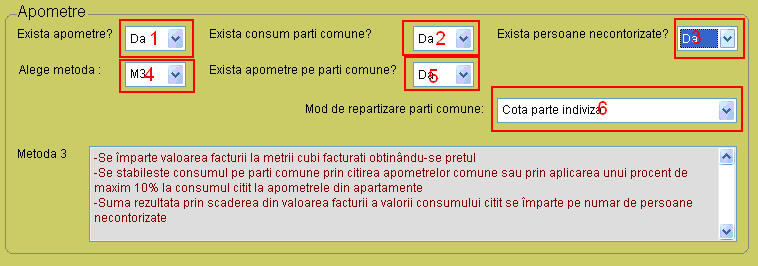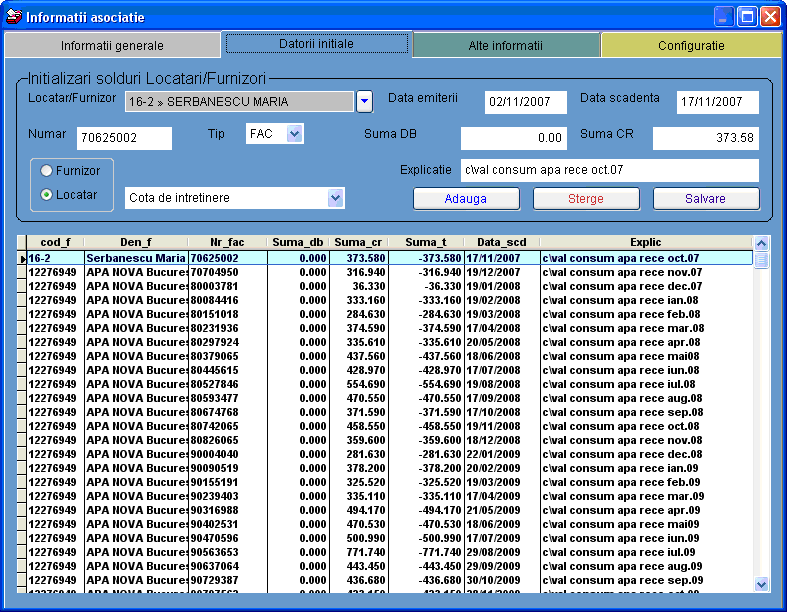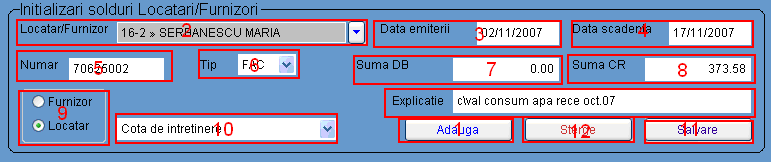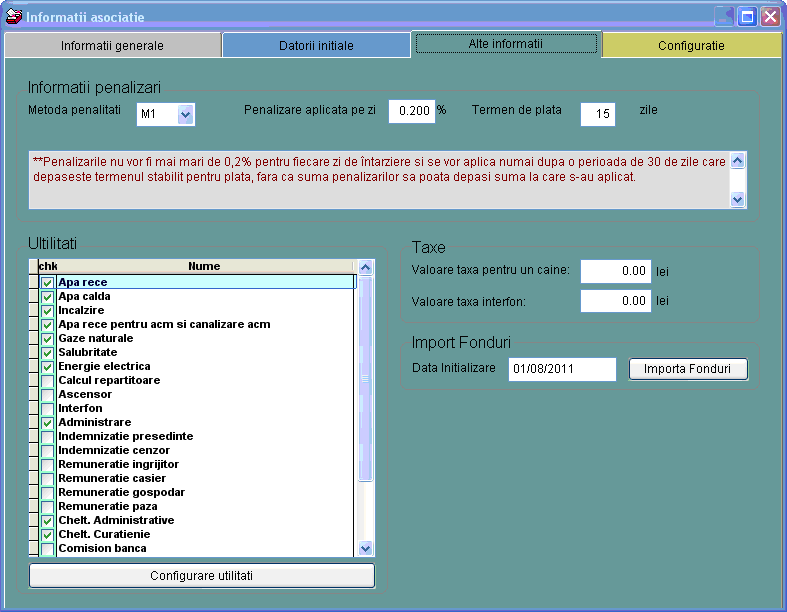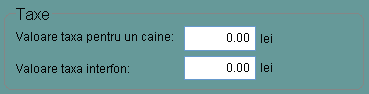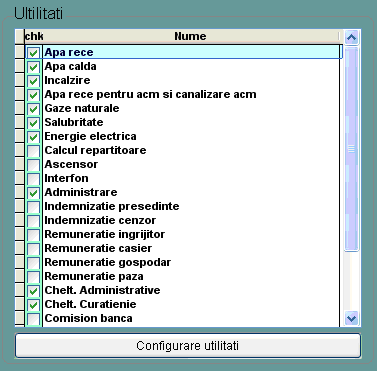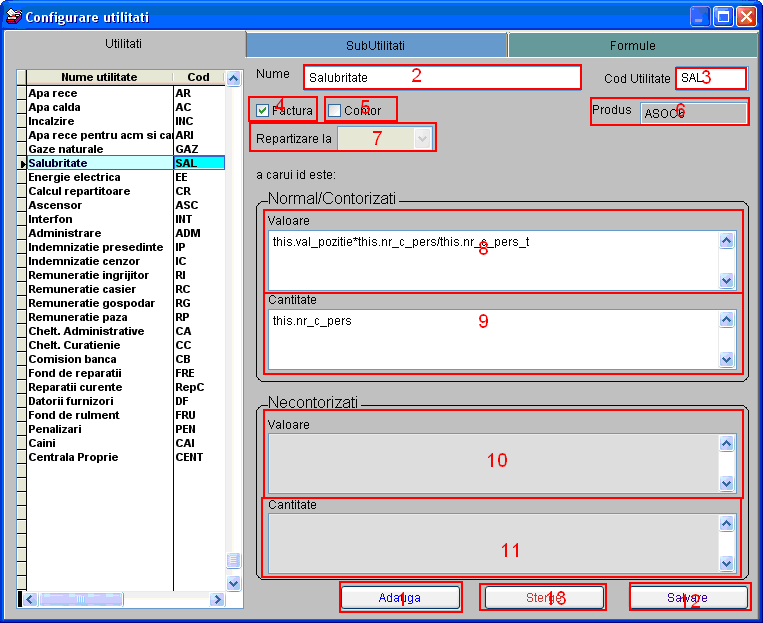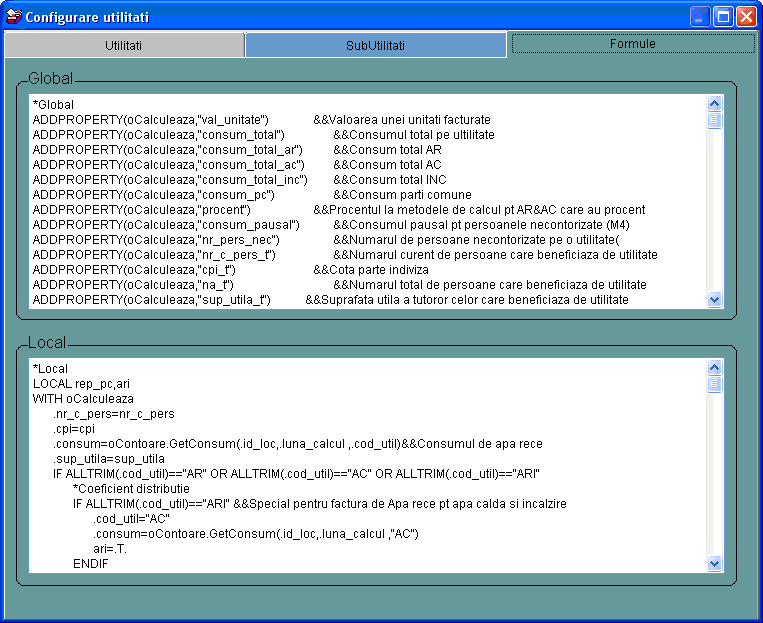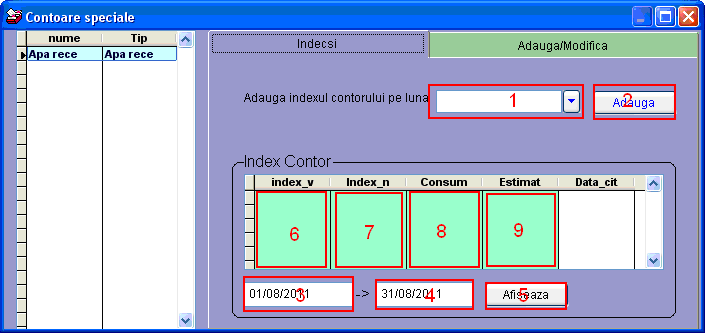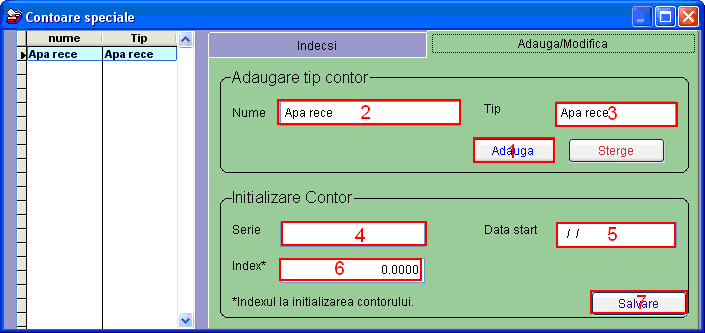Programul Asociatie de Locatari are ca scop gestiunea asociatiilor de locatari.
Avantajele programului sunt flexibilitatea si usurinta folosirii.
- Partea de “Asociatie Locatari” este conceputa pentru a configura datele generale privitoare la setarile metodelor de calcul, date despre locatari, introducerea facturilor care contribuie la calcularea intretinerii, contoare, dar si pentru generarea intretinerii si scoaterea de rapoarte.
- In partea “Aplicatii” utilizatorul poate vedea facturile emise catre locatari, achitarea lor prin casa si banca, generarea de state de salarii, dar si detalii despre furnizori si cheltuielile care stau la baza calculului intretinerii.Tot aici in partea de centralizatoare se poate vedea situatia soldurilor pe locatari si furnizori.
- In partea de “System” utilizatorul poate importa datorii initiale si setari de functionare a respectivei asociatii de locatari.
- In partea de “Administrare” utilizatorul poate configura setarile care nu sunt accesibile in interfata programului dar poate modifica si rapoartele predefinite.Tot aici el isi poate configura structura ferestrelor.